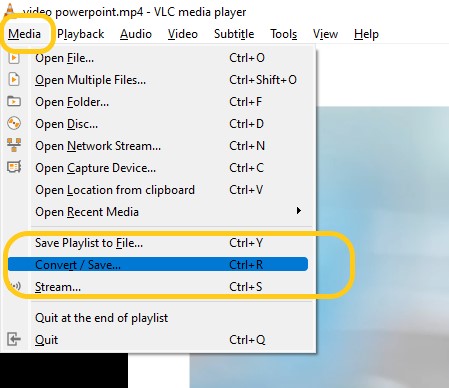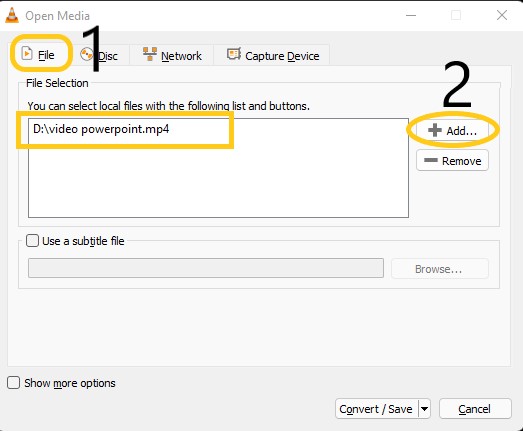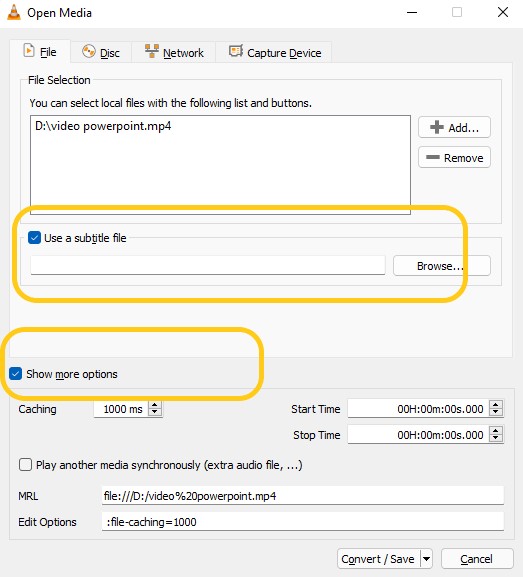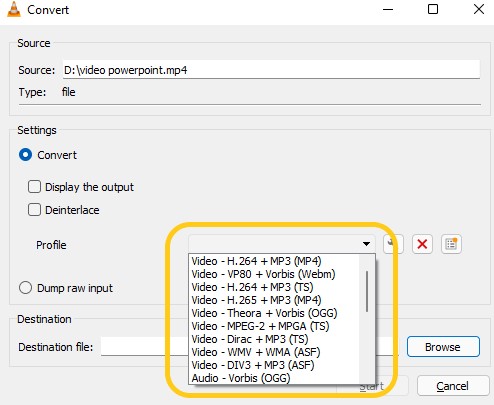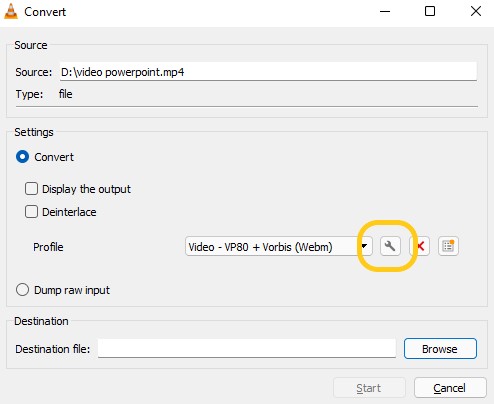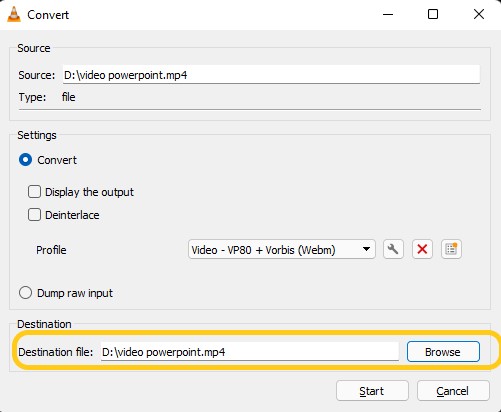Là một trong những trình chạy video được yêu thích, VLC Media Player chạy được rất nhiều định dạng video khác nhau, ngoài ra nó còn là công cụ chuyển đổi định dạng video mạnh mẽ và miễn phí.
Đối với những người sử dụng VLC để xem video, họ có thể sử dụng VLC để chuyển đổi video từ định dạng này sang định dạng khác, truyền video, chụp màn hình, quay TV và xem video trực tuyến mà không cần bất cứ phần mềm hay trình duyệt khác.
Hướng dẫn đổi đuôi video với VLC
Bước 1: mở video cần đổi định dạng với VLC Media Player
Bước 2: Chọn menu Media và tùy chọn Convert / Save để mở hộp thoại Open Media, hoặc khi VLC đang chạy, bạn có thể sử dụng phím tắt Ctrl + R để mở hộp thoại Open Media.
Bước 3: Tại tab File , nhấn nút Add để chọn file video mà bạn muốn đổi định dạng.
Bước 4: Kiểm tra tùy chọn như sử dụng tệp phụ đề nếu bạn muốn thêm tệp phụ đề vào video, bỏ qua bước này nếu không muốn thêm phụ đề.
Chỉnh các thông số như thời gian bắt đầu, thời gian kết thúc video sau khi chuyển đổi định dạng, điều này rất tiện lợi khi bạn chỉ muốn chuyển video trong một khung thời gian nhất định.
Bước 5: Bấm Convert / Save và hộp thoại chọn định dạng video mới.
Tại đây, bạn có thể chọn một số cấu hình có sẵn (hình dưới), chỉnh sửa một cấu hình hiện có hoặc tạo một cấu hình mới bằng cách chọn một codec video và âm thanh mới.
Nhấp vào biểu tượng Cài đặt hình cờ lê bên cạnh tệp để tùy chỉnh codec video, codec âm thanh, tốc độ bit, độ phân giải và tốc độ khung hình. Và có thể tạo một hồ sơ mới với cài đặt tùy chỉnh mong muốn để sử dụng nhanh cho những lần sau.
Bước 6: cuối cùng chọn thư mục lưu trữ video sau khi chuyển đổi và bấm Start
Tùy vào cấu hình máy cũng như độ dài và chất lượng của video, sẽ mất thời gian tương ứng. Sau khi hoàn thành hãy tới thư mục đích để mở video mới 🙂